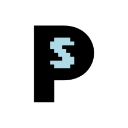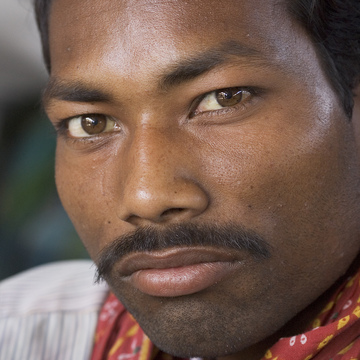En gérant une boutique en ligne Prestashop, vous pourriez avoir besoin d’ajouter un transporteur ou de modifier les frais de port d’une méthode d’expédition existante.
Cette situation peut arriver lorsque vous souhaitez offrir une réduction partielle ou complète sur l’envoi des commandes, mais aussi si vous avez changé de moyen de livraison et que vous souhaitez ajouter un transporteur.
Dans ce tutoriel, vous apprendrez à ajouter de nouveaux moyens d’expéditions et à modifier le coût de transporteurs déjà présents sur votre boutique Prestashop. Vous pouvez aussi demander à votre prestataire ou inclure des demandes de modifications dans le coût de votre site PrestaShop.
Sommaire :
Déposez gratuitement votre projet sur Codeur.com, recevez une quinzaine de devis et sélectionnez le prestataire Prestashop idéal.
Ajouter un nouveau transporteur sur Prestashop
Pour ajouter une nouvelle méthode de livraison sur Prestashop, vous devez ajouter un nouveau transporteur. Cette fonctionnalité est accessible à partir de l’interface d’administration de la boutique sous l’onglet « Livraison » puis « Transporteurs ».
Commencez donc par vous connecter à votre boutique Prestashop avec un compte administrateur ou ayant les droits sur la modification des livraisons puis rendez-vous dans l’onglet « Livraison > Transporteurs » (1).
Sur la page qui s’ouvrira, cliquez sur le bouton « Créer un transporteur » (2) pour ajouter un nouveau moyen de livraison.
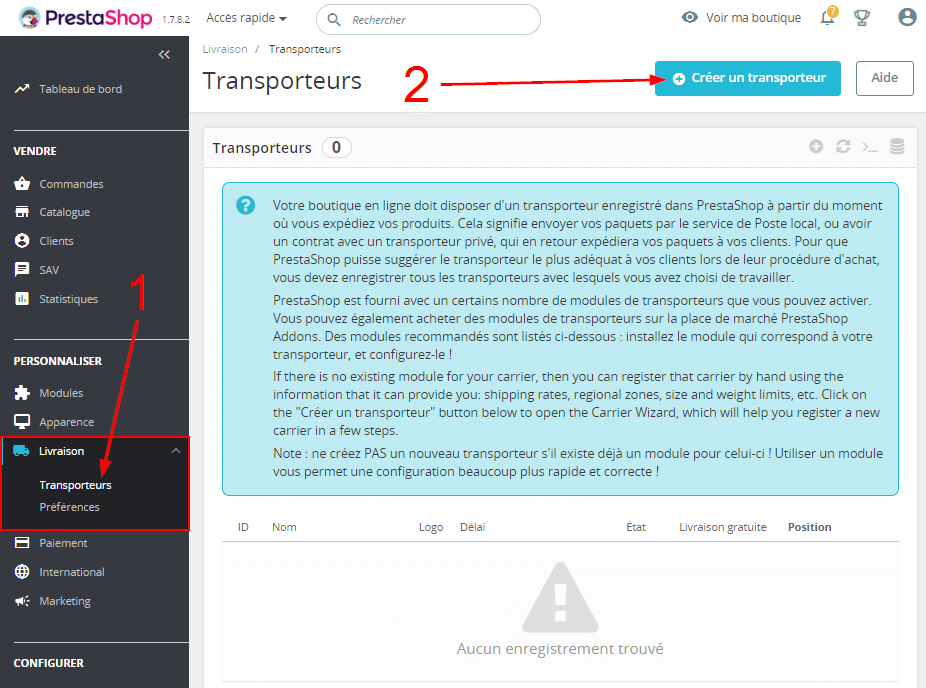
La création d’un nouveau transporteur s’effectue à travers 4 étapes qui vous permettront de configurer la livraison comme vous le souhaitez.
Paramètres généraux
Pour cette première étape, il vous sera demandé de renseigner le nom du transporteur qui est le nom de la méthode de livraison et le délai de livraison.
Les autres informations à savoir la vitesse, le logo et l’URL de suivi sont optionnelles et ne sont pas nécessaires à la création du transporteur. Mais vous pouvez aussi remplir ces champs si vous souhaitez personnaliser l’expérience de vos utilisateurs sur votre site.
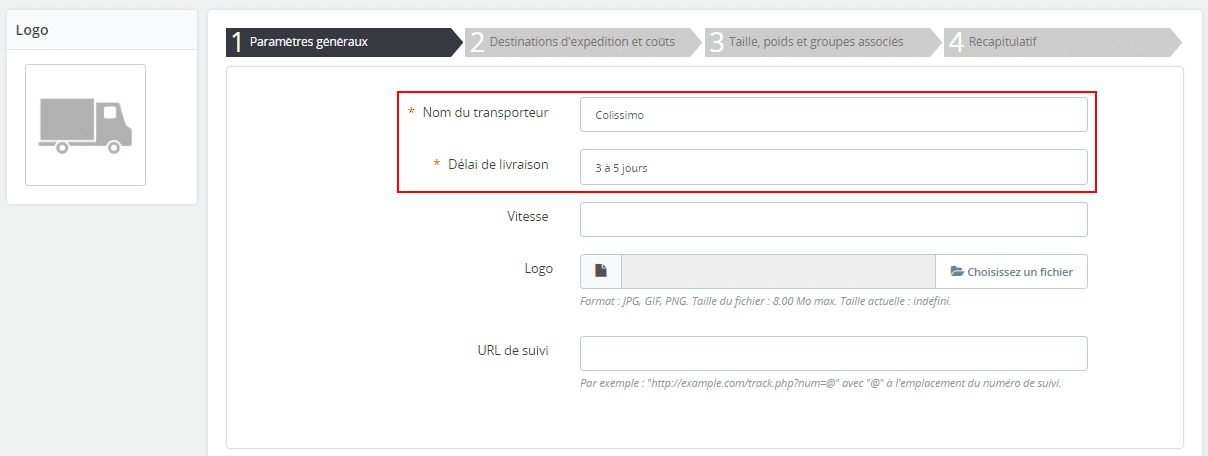
Après avoir renseigné toutes les informations nécessaires pour cette étape, vous pouvez passer à la suivante en cliquant sur le bouton « Suivant » qui se trouve plus bas sur la page.
Destinations d’expédition et coûts
C’est à cette étape que vous allez pouvoir définir le coût de la livraison que vous en êtes en train de créer en fonction de plusieurs critères.
Les options qui peuvent principalement vous intéresser à cette étape sont la « Livraison gratuite » et « Taxes ». En activant le bouton de « Livraison gratuite » (1) vous rendrez ce transporteur gratuit pour toutes les personnes respectant les critères que vous ajouterez par la suite. Avec la sélection de « Taxes » (2) vous pouvez choisir d’appliquer une taxe à ce transporteur parmi la liste des taxes proposées.
Ces options restent cependant facultatives, vous pouvez simplement indiquer un coût pour ce transporteur dans la grille des plages. Pour cela, indiquez un poids supérieur et inférieur de la commande (3) pour laquelle cette méthode de livraison sera sélectionnable puis indiquez le tarif du transporteur dans les champs en dessous.
Vous pouvez choisir d’indiquer le même tarif pour toutes les zones dans en ajoutant les frais de port dans le champ « All » (4) ou sinon vous pouvez ajouter un tarif différent pour chaque zone en les activant avec la coche située à droite du nom de chaque zone puis en renseignant le coût des frais de port dans le champ à droite (5).
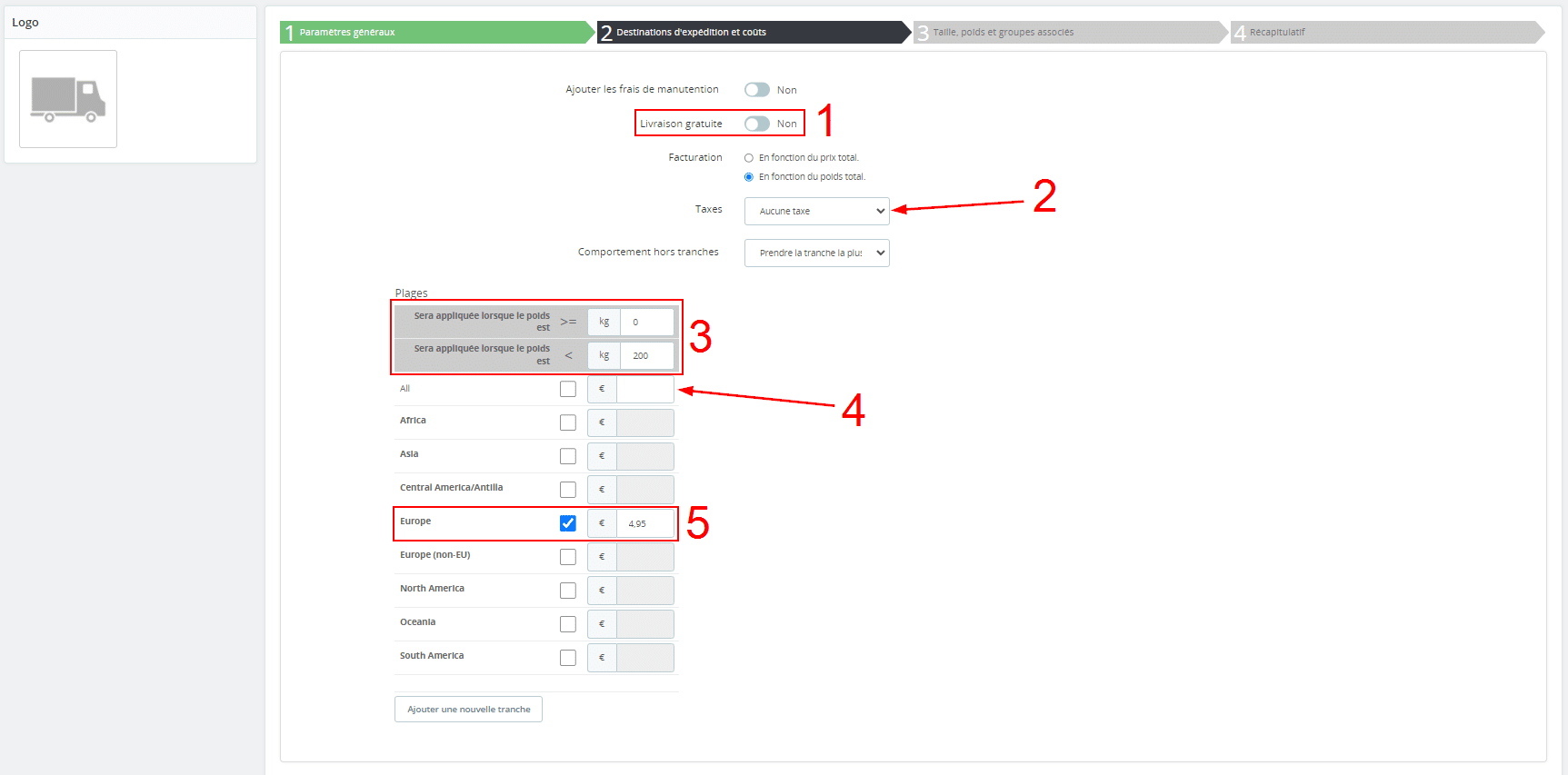
Taille, poids et groupes associés
Cette étape vous permet d’ajouter des critères au transporteur. Ici, vous pourrez définir une largeur, hauteur, profondeur et un poids maximum à la commande (1) pour pouvoir sélectionner le
transporteur en question.
Si les critères qui sont définis à cette étape ne sont pas respectés par l’utilisateur, car sa commande est trop grosse ou volumineuse, il devra alors choisir une autre méthode de livraison que vous aurez créée au préalable.
Dans certains cas, il peut être utile de donner accès qu’à un certain profil d’utilisateurs de votre site. Cette restriction peut être mise en place en désélectionnant les groupes qui ne doivent pas pouvoir accéder à ce transporteur dans le tableau des « Accès des groupes » (2).
Terminez la création du transporteur en cliquant sur le bouton « Suivant » (3), vous accéderez au récapitulatif de la livraison pour finaliser sa création.
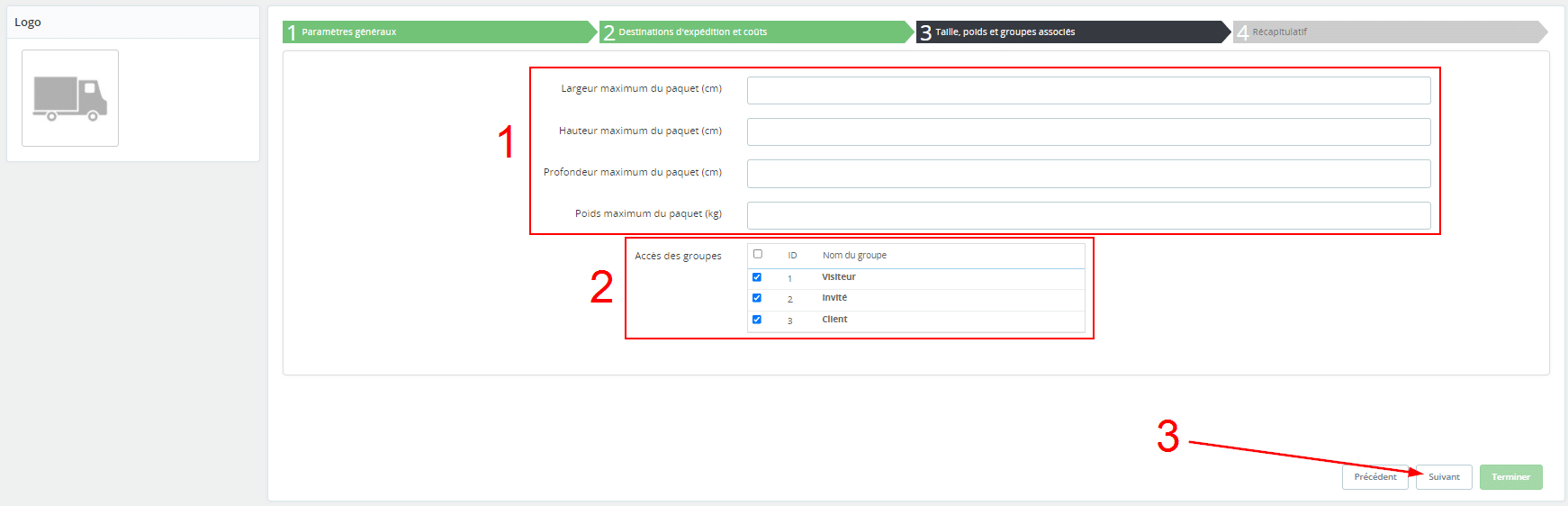
Récapitulatif : Valider la création du transporteur
Vérifiez le résumé des informations données lors de la création du transporteur (1), activez le transporteur à sa création en cochant l’option « Activé » (2) puis cliquez sur le bouton « Terminer » (3) pour finaliser la création de ce nouveau moyen de livraison.
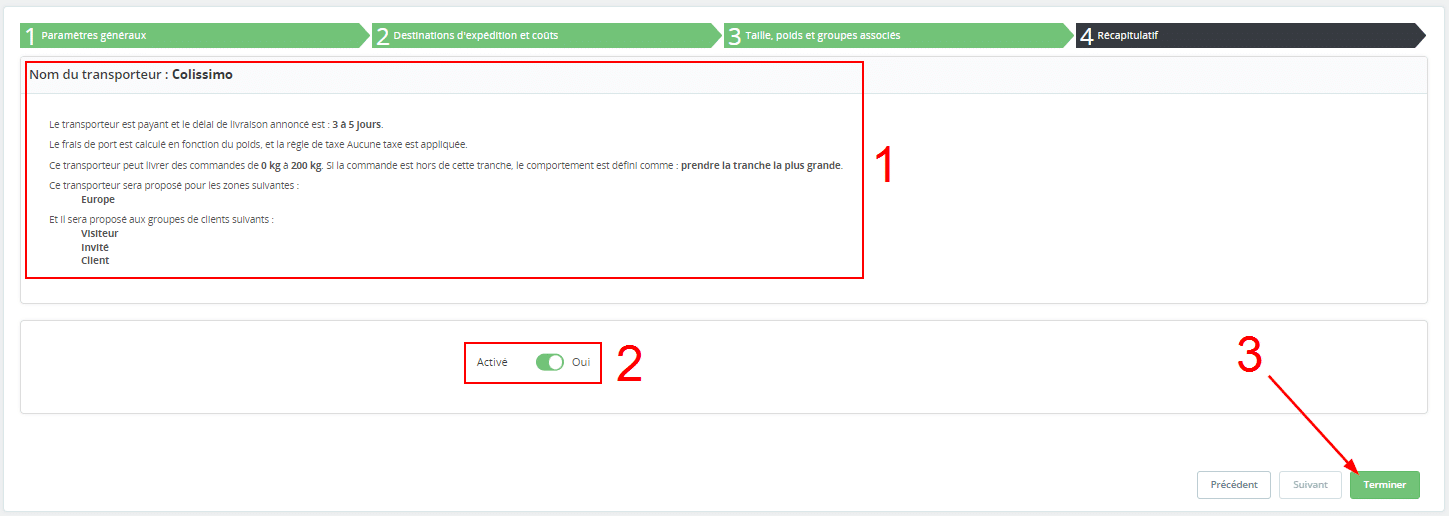
Une fois le transporteur créé et activé, les utilisateurs de votre site pourront sélectionner ce transporteur si leur commande respecte les critères que vous avez définis pour cette méthode de livraison.

Trouvez le meilleur développeur web sur Codeur.com
Vos premiers devis en 15 minutes
Gratuit et sans obligation
Déjà plus de 75 000 clients
Modifier les frais de port d’un transporteur existant
Si vous désirez modifier le coût d’une méthode de livraison, vous pouvez le faire à partir de l’onglet « Livraison > Transporteurs » tout comme pour ajouter un nouveau transporteur.
Sélectionnez le transporteur que vous souhaitez modifier dans la liste des transporteurs de votre boutique et cliquez sur le bouton « Modifier » situé à droite du transporteur en question.

Cette action vous mènera vers les mêmes étapes que pour la création d’un transporteur à la différence que vous y retrouverez les informations de la livraison déjà renseignées.
Cliquez sur l’étape 2 nommée « Destinations d’expéditions et coûts » (1) pour pouvoir y modifier les frais de port du transporteur.
Vous pourrez ensuite modifier les tarifs de la livraison à l’aide des options telles que « Livraison gratuite », « Taxes » ou les plages de livraison par poids et zones d’expéditions (2).
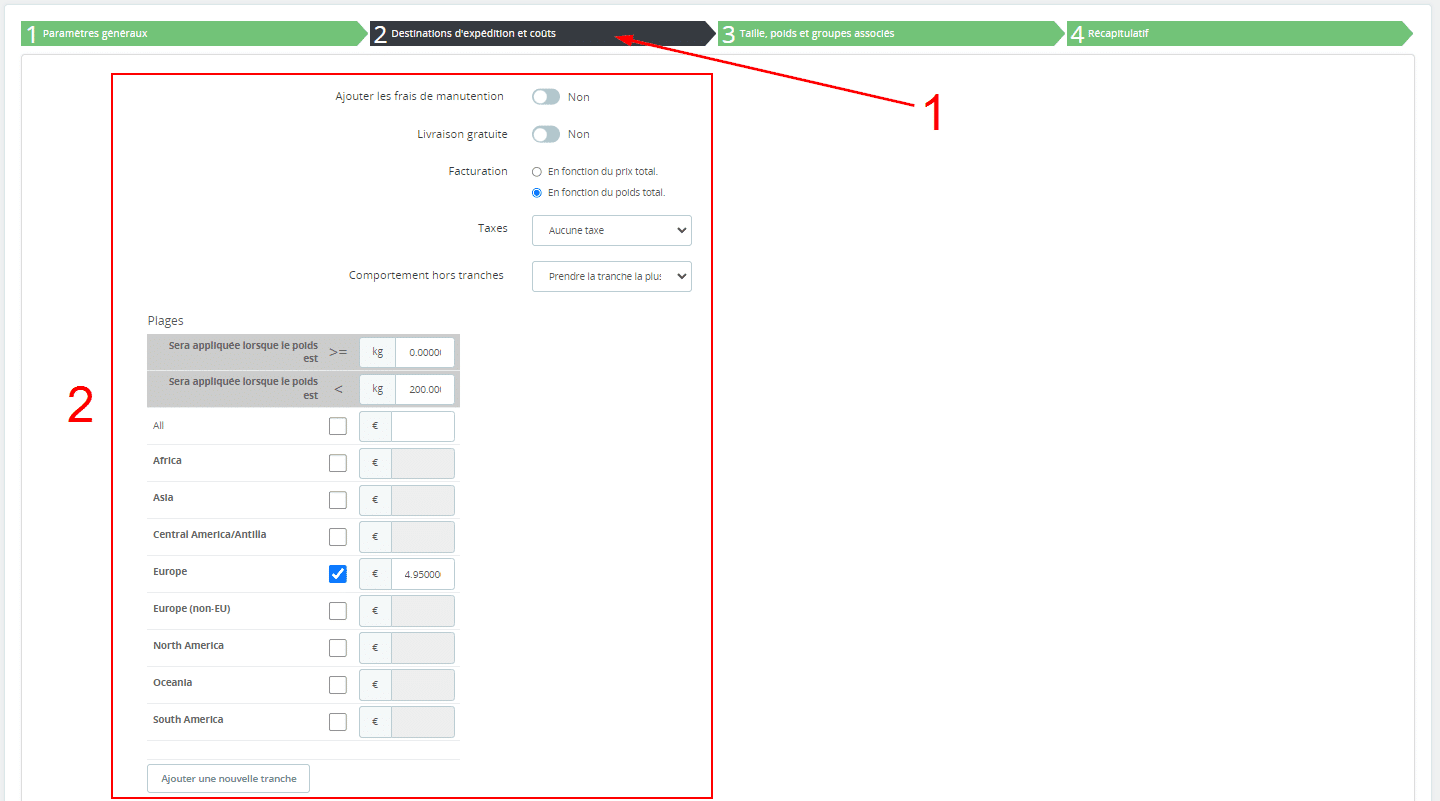
Notre astuce pour gérer les frais de port sur Prestashop
Prestashop permet assez facilement l’ajout et la modification de nouvelles méthodes de livraison sur votre boutique en ligne. De nombreux paramètres sont disponibles pour personnaliser au mieux les moyens d’expéditions de votre boutique, vous aurez vu les options principales à travers cet article.
Si vous souhaitez aller plus loin avec la modification des frais de port de votre boutique Prestashop, n’hésitez pas à poster une annonce gratuite sur Codeur.com pour trouver rapidement l’aide d’un développeur Prestashop freelance qui pourra vous aider à créer des transporteurs pour votre boutique Prestashop correspondant à vos besoins.